반응형
애플 계발자 계정 확인
개발자 사이트로 이동한다.
로그인 - Apple
idmsa.apple.com
멤버십 정보 확인
로그인 화면에서 계정정보를 입력하고 로그인한다. 로그인 후 아래로 좀더 스크롤하면 화면 중간에 멤버십 정보가 나온다.
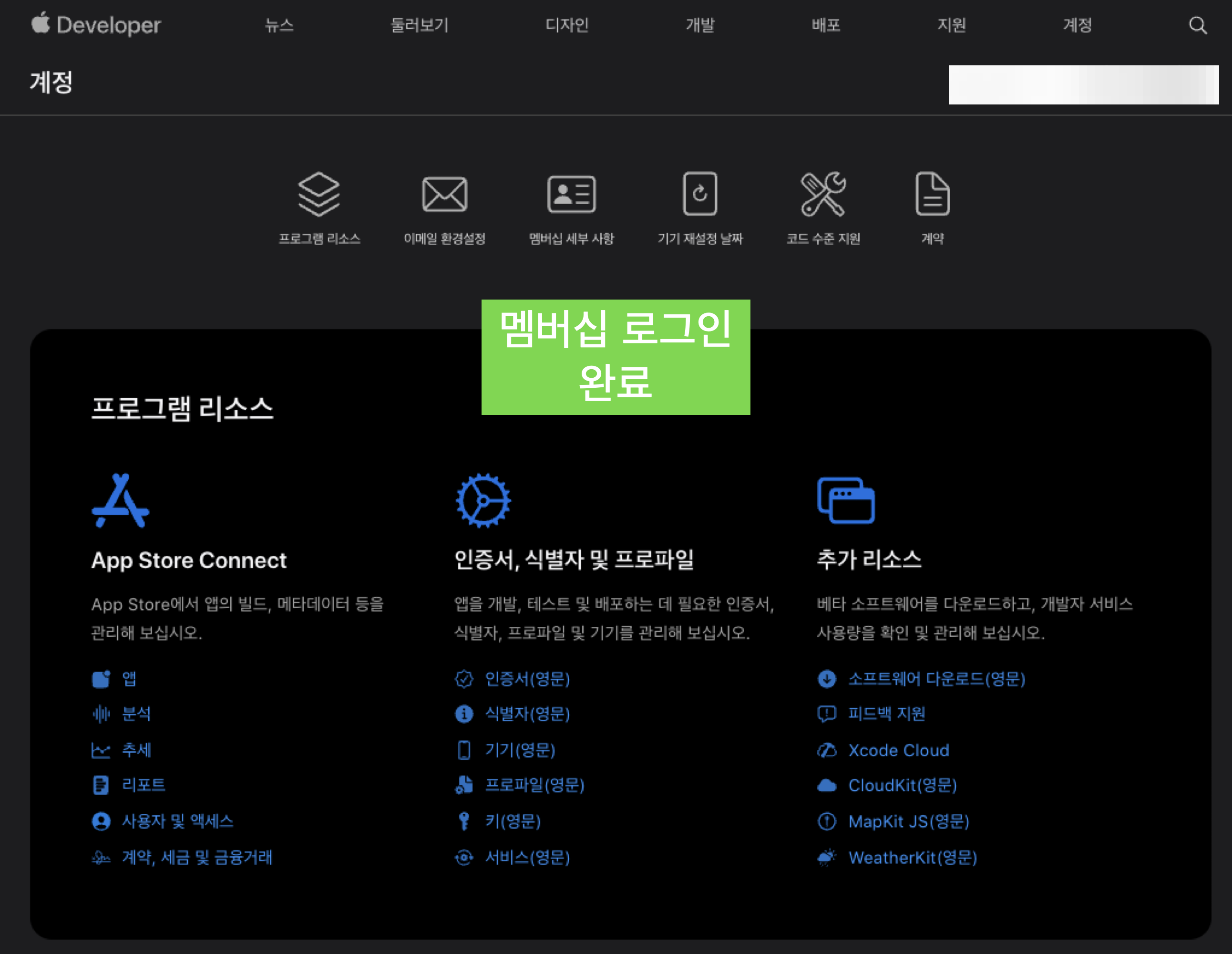
팀 ID 확인

팀 ID 설정
파이어베이스 콘솔로 돌아와서 팀 ID를 설정한다.

iOS 설정
일반 탭에서 스크롤 하면 iOS 앱을 찾을 수 있다.

push 키 추가
개발자 사이트로 이동한다. 키추가 아이콘 클릭.

키 이름 입력

등록

키 다운로드
한번만 받을 수 있으니 잘 보관해야한다.

키 ID 확인
방금 등록한 키를 클릭하여 상세화면으로 이동

키 ID 복사

APN 인증키 설정
파이어베이스 콘솔 > 설정 > 클라우드 메시징

이미 구성된 화면(참고화면)

구성 안된 경우
구성이 안된 경우 아래와 같이 표시된다. 업로드 버튼을 눌러 시작한다.

키 ID와 팀 ID
키 ID와 팀 ID를 알아야 한다.

키 ID, 팀 ID 설정

프로젝트에 설정 적용
firebase 프로젝트로 이동

GoogleService-Info.plist 파일 다운로드

Runner 폴더 Xcode로 열기

GoogleService-Info.plist 배치
프로젝트 폴더 > ios > Runner > GoogleService-Info.plist

FirebaseAppDelegateProxyEnabled 설정

<key>FirebaseAppDelegateProxyEnabled</key>
<string>NO</string>
Xcode push 설정

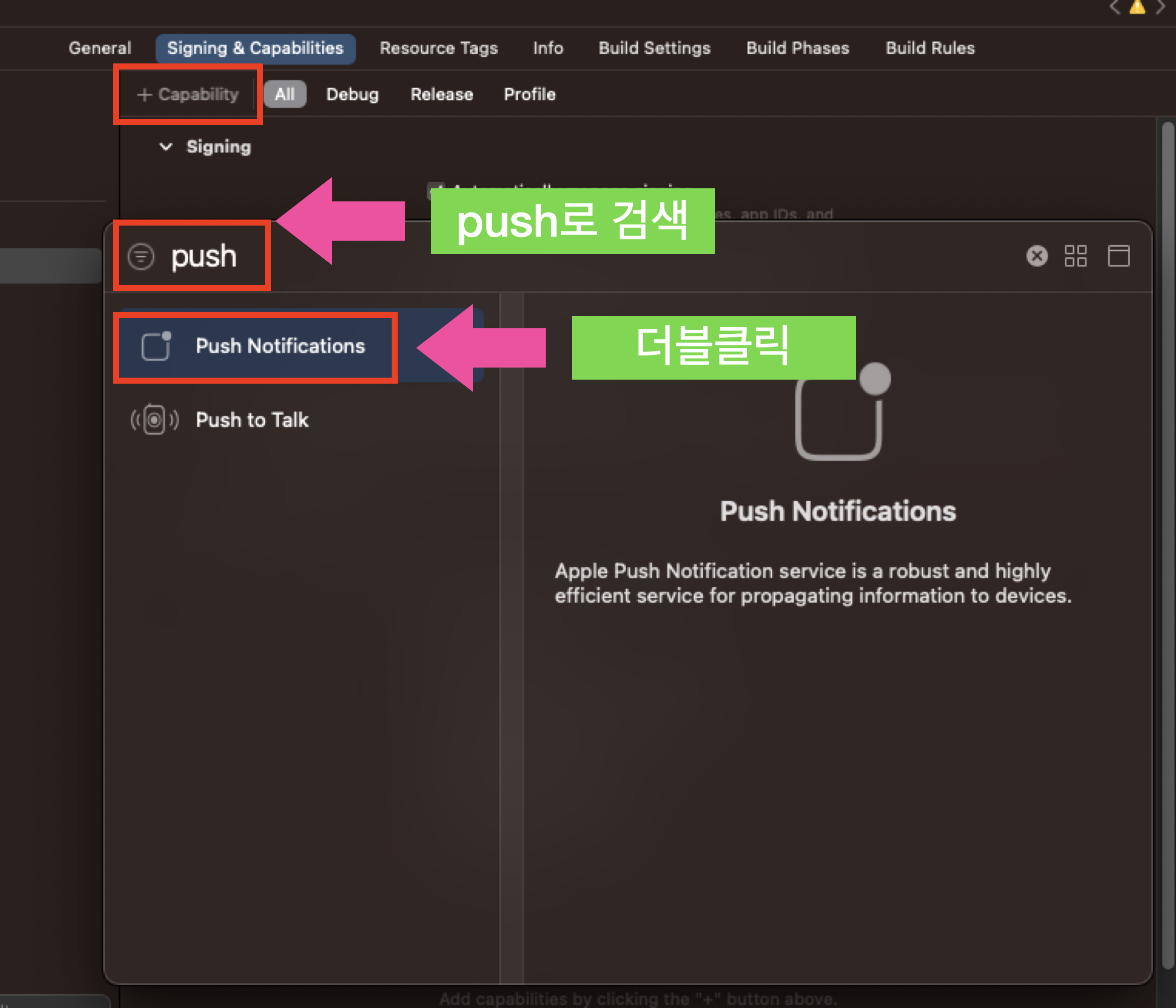
반응형
'flutter' 카테고리의 다른 글
| [Flutter] TTS(Text To Speech): 텍스트를 음성으로 변환하는 방법 (0) | 2023.04.19 |
|---|---|
| flutter.minSdkVersion, flutter.targetSdkVersion 선언 위치는? (0) | 2023.04.19 |
| [flutter] app icon 설정하기 (1) | 2022.12.22 |




댓글